前回は、TVTestの構築までご紹介しました。今回は、録画予約ツールEBCDをご紹介します。
引き続き、つくみ島さんさんのブログTS抜き (TVTest+EDCB+α) 環境構築 & ビルド済み配布
あらたに、EDCB Material WebUIの使い方、EDCBで録画後にFFmpegでエンコード
を参考に構築しました。構築してからだいぶ経過しているので抜けているところもあると思います。すみません。
EDCBのダウンロード、格納
EDCB(EDCB-XXXXXX.zip:Xはバージョン)をダウンロード所定の場所に格納
解凍して、EDCB_64bitをEDCBにリネームして、今回の例では、C:¥Tools¥EDCBに格納。
TVTestからBonDriverのコピー
TVTestで構築したBonDriverをC:¥Tools¥EDCB\BonDriverへコピーする。
TVTestからIT35とWinSCardをコピー
IT35.dll,WinSCard.ini,WinSCard.dllをTVTestからC:¥Tools¥EDCBにコピーする。
EpgTimer.exeを起動し、「設定」を開き、「基本設定」→「基本」で以下の赤丸の設定をする。
録画保存フォルダは、今回は外付けHDD、D:\_work\TV_TS、C:\_work\TV_TSは予備。

「基本設定」→「ネットワーク」でアクセスするで以下の赤丸を設定する。
アクセス制御に、LANのほかの端末からアクセスさせたい場合、例えば、192.168.0.Xのネットワークの場合は、「,+192.168.0.0/16」を追加する。ダメな場合は最悪、「,+0.0.0.0/0」。
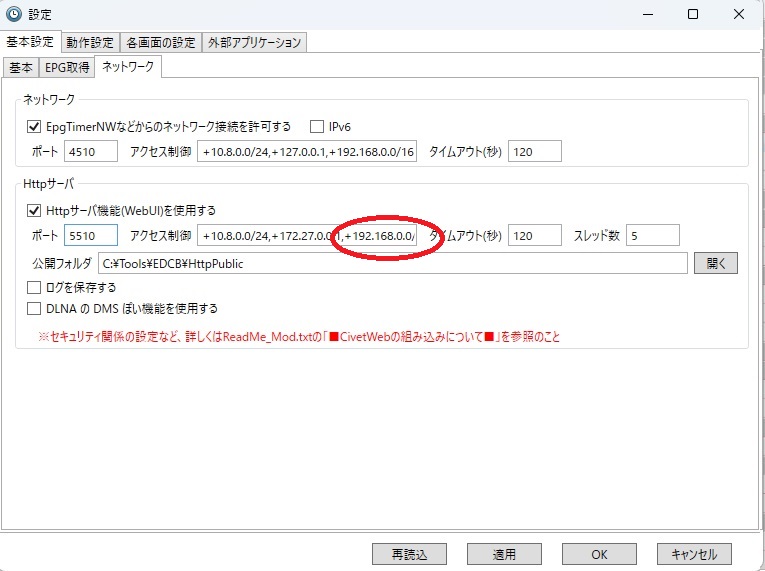
05.再起動
ブラウザで「http://localhost:5510/EMWUI/」アクセス。
ほかの端末からは、「http://192.168.0.YYY:5510/EMWUI」でアクセス。YYYは録画サーバーのIPアドレス。以下の画面が出てくればOK。
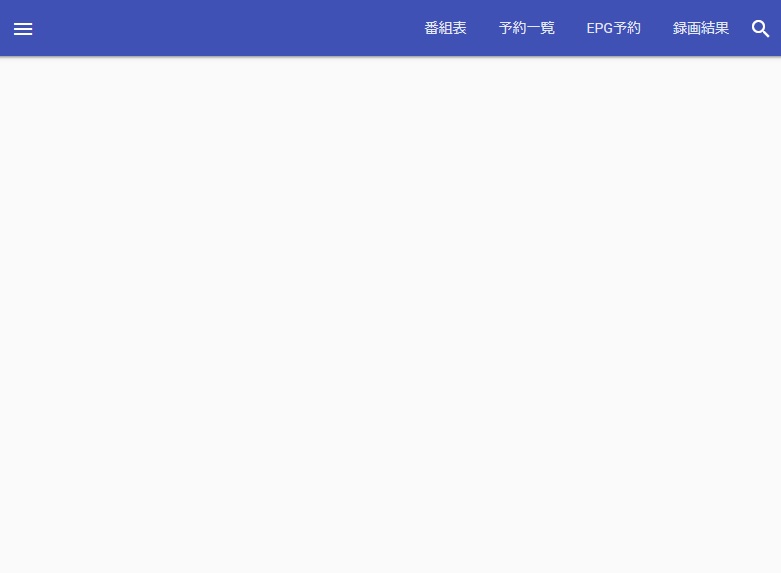
07.適宜、EPG取得を行い番組表が表示されるか確認してください。
08.録画ファイルを小さくするためのバッチファイルを作成する。
C:\Tools\EDCB の下に「FFmpeg_encode.bat」を作成し、以下の内容を記述し保存する。
C:\Tools\EDCB\Tools\ffmpeg.exe -i "$FilePath$" -vf bwdif=0 -c:v hevc_nvenc -preset llhq -crf 23 -ac 2 -bsf:a aac_adtstoasc -s 1280x720 "$FolderPath$\$FileName$.mp4"
move /Y "$FolderPath$\$FileName$.ts" "$FolderPath$\succeeded\."※-c:a copyから-ac 2に変更
また、外付けのHDDのD:¥_work\TV_TSの下に「succeeded」を作成しておく。
録画した.tsファイルを.mp4に圧縮変換して、.tsファイルは「succeeded」に移動される。
09.上記のバッチファイルの自動実行
EpgTimerで予約番組をクリック、以下の画面の赤丸の部分追記し、「変更」を押し、さらに「変更」を押す。
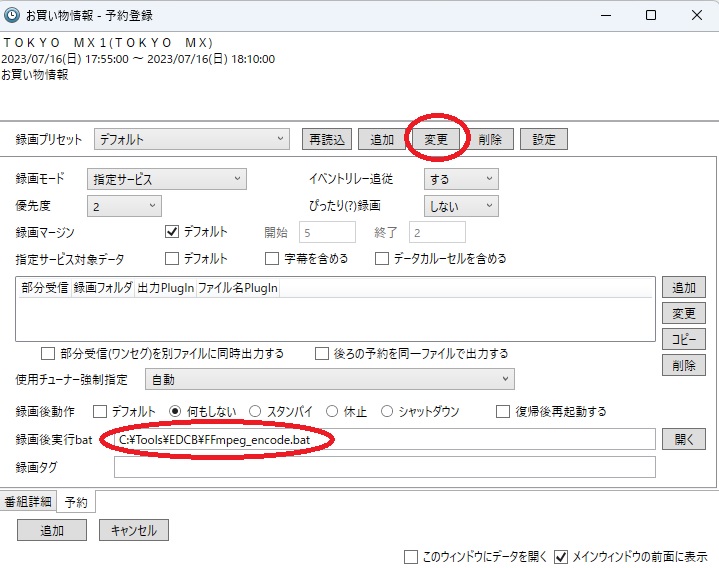
無事録画が開始され、.tsファイル、.mp4ファイルが生成されれば成功です。
余談.VPNで外部からアクセスできれば外出先からでもアクセスでき便利です。
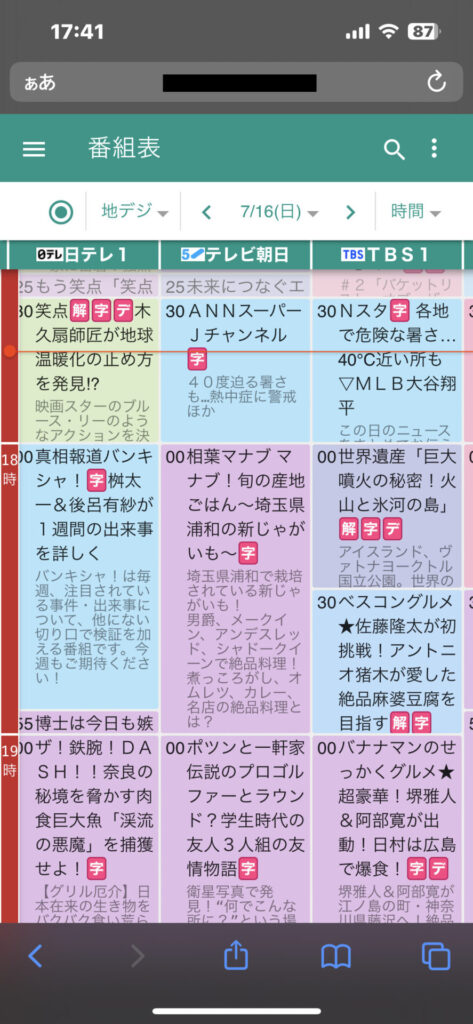
次回は、録画サーバーでの設定ポイントをお話しします。
2024/02/14現在、J412は在庫切れ、N100が販売中です。
ミニpc 最新第12世代インテルAlder Lake-N100 mini pc Windows 11 Pro DDR4 8GB+256GB SSD 4コア/4スレッド 最大周波数3.4GHz WIFI6/BT5.2 TDP 6W 小型 M.2 2280 NVMe(PCIe3.0)GMKtec ミニパソコン 2.5G有線LANポート付き 静音性 2画面同時出力
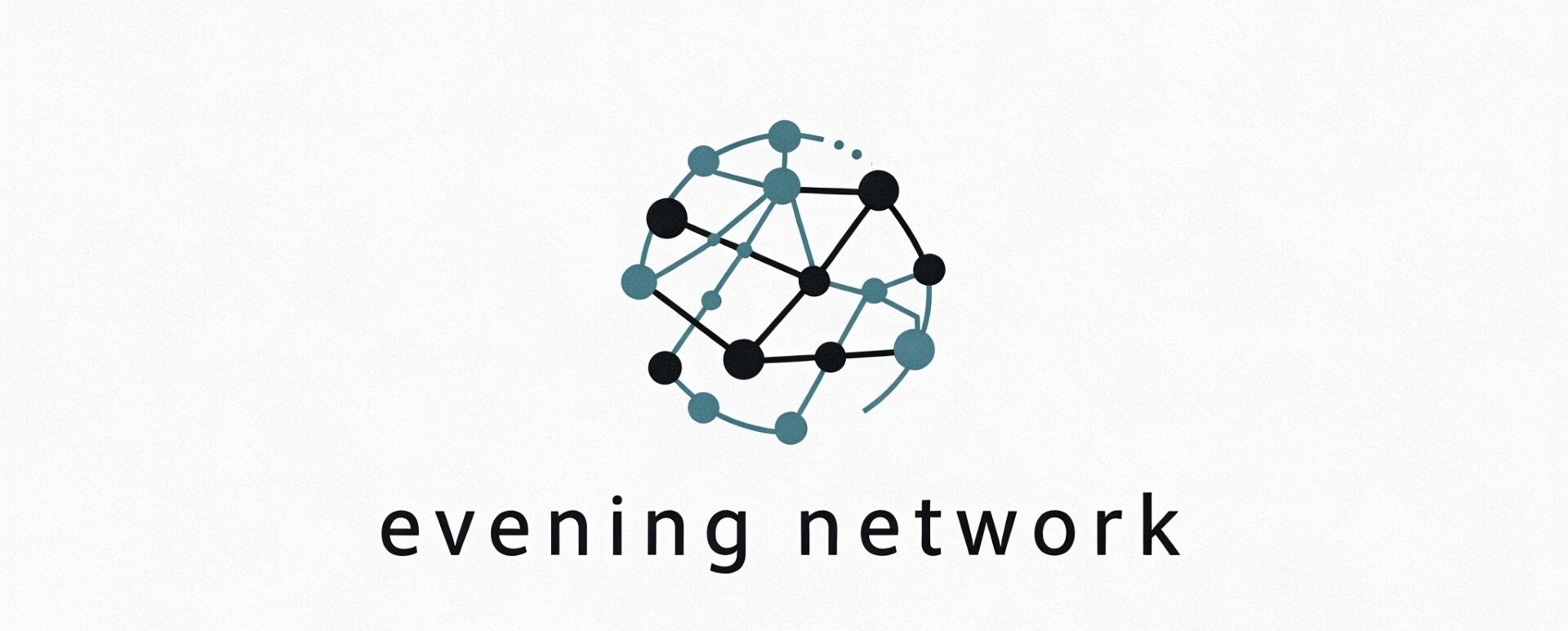







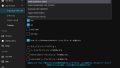
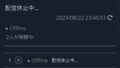


コメント